基于MUI框架使用HTML5实现的二维码扫描功能
发布时间:2018-03-01 17:24:31 作者:佚名  我要评论
我要评论
这篇文章主要介绍了基于MUI框架使用HTML5实现的二维码扫描功能,需要的朋友可以参考下
(福利推荐:你还在原价购买阿里云服务器?现在阿里云0.8折限时抢购活动来啦!4核8G企业云服务器仅2998元/3年,立即抢购>>>:9i0i.cn/aliyun)
Barcode的一个实现案例
一、简介
Barcode模块管理条码扫描,提供常见的条码(二维码及一维码)的扫描识别功能,可调用设备的摄像头对条码图片扫描进行数据输入。通过plus.barcode可获取条码码管理对象。
二、实现的效果

三、实现 代码
<!doctype html>
<html>
<head>
<meta charset="UTF-8">
<title></title>
<meta name="viewport" content="width=device-width,initial-scale=1,minimum-scale=1,maximum-scale=1,user-scalable=no" />
<link href="css/mui.min.css" rel="stylesheet" />
<script src="js/mui.min.js"></script>
<style type="text/css">
#bcid{
width: 100%;
height: 100%;
position: absolute;
background: #000000;
}
html, body ,div{
height:100%;
width: 100%;
}
.fbt{
color: #0E76E1;
width: 50%;
background-color: #ffffff;
float: left;
line-height: 44px;
text-align: center;
}
</style>
</head>
<body>
<header class="mui-bar mui-bar-nav" style="background-color: #ffffff;">
<a class="mui-action-back mui-icon mui-icon-left-nav mui-pull-left"></a>
<h1 class="mui-title" style="color: #0E76E1;">物品二维码扫描</h1>
<span class="mui-icon mui-icon-spinner-cycle mui-spin mui-pull-right" id="turnTheLight"></span>
</header>
<div id="bcid">
<!--盛放扫描控件的div-->
</div>
<div class="mui-bar mui-bar-footer" style="padding: 0px;">
<div class="fbt" onclick="scanPicture();">从相册选择二维码</div>
<div class="fbt mui-action-back">取 消</div>
</div>
<script type="text/javascript">
scan = null;//扫描对象
mui.plusReady(function () {
mui.init();
startRecognize();
});
function startRecognize(){
try{
var filter;
//自定义的扫描控件样式
var styles = {frameColor: "#29E52C",scanbarColor: "#29E52C",background: ""}
//扫描控件构造
scan = new plus.barcode.Barcode('bcid',filter,styles);
scan.onmarked = onmarked;
scan.onerror = onerror;
scan.start();
//打开关闭闪光灯处理
var flag = false;
document.getElementById("turnTheLight").addEventListener('tap',function(){
if(flag == false){
scan.setFlash(true);
flag = true;
}else{
scan.setFlash(false);
flag = false;
}
});
}catch(e){
alert("出现错误啦:\n"+e);
}
};
function onerror(e){
alert(e);
};
function onmarked( type, result ) {
var text = '';
switch(type){
case plus.barcode.QR:
text = 'QR: ';
break;
case plus.barcode.EAN13:
text = 'EAN13: ';
break;
case plus.barcode.EAN8:
text = 'EAN8: ';
break;
}
alert( text + " : "+ result );
};
// 从相册中选择二维码图片
function scanPicture() {
plus.gallery.pick(function(path){
plus.barcode.scan(path,onmarked,function(error){
plus.nativeUI.alert( "无法识别此图片" );
});
},function(err){
plus.nativeUI.alert("Failed: "+err.message);
});
}
</script>
</body>
</html>
三、做的过程中遇见的问题
a,div占满整个页面
1,此div宽高都为100%,父级元素的高度也为此(依次类推直至根节点),或者此div的position为absolute;
2,可采用js动态设置页面宽高
var height = window.innerHeight + 'px';//获取页面实际高度
var width = window.innerWidth + 'px';
document.getElementById("bcid").style.height= height;
document.getElementById("bcid").style.width= width;
b,扫描控件有上下边距
采用填充黑色来淡化视觉上面的差异,未实际解决,(如果你解决的话,欢迎留言,谢谢)
总结
以上所述是小编给大家介绍的基于MUI框架使用HTML5实现的二维码扫描功能,希望对大家有所帮助,如果大家有任何疑问请给我留言,小编会及时回复大家的。在此也非常感谢大家对程序员之家网站的支持!
相关文章
HTML5中的DOCUMENT.VISIBILITYSTATE属性详解
在 HTML5 中,文档对象(即 document 对象)具有一个 visibilityState 属性,该属性表示当前文档对象的可见性状态,这篇文章主要介绍了HTML5中的DOCUMENT.VISIBILITYSTATE2023-05-05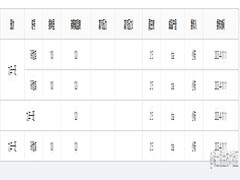 表格是常见的数据统计的一种形式,合并单元格及合并表头经常在复杂表格中遇到,本文主要介绍了html原生table实现合并单元格以及合并表头的示例代码,感兴趣的可以了解一下2023-04-28
表格是常见的数据统计的一种形式,合并单元格及合并表头经常在复杂表格中遇到,本文主要介绍了html原生table实现合并单元格以及合并表头的示例代码,感兴趣的可以了解一下2023-04-28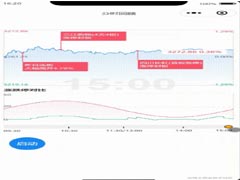 分时大盘回顾功能是一种用于分析股票行情的工具,本文就介绍一下HTML5 Canvas 绘制股市走势图,文中通过示例代码介绍的非常详细,对大家的学习或者工作具有一定的参考学习2023-04-25
分时大盘回顾功能是一种用于分析股票行情的工具,本文就介绍一下HTML5 Canvas 绘制股市走势图,文中通过示例代码介绍的非常详细,对大家的学习或者工作具有一定的参考学习2023-04-25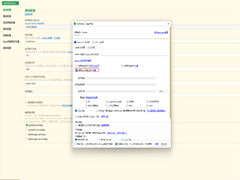 开发uni-app的编辑器HBuilderX可以将H5项目打包成APP,相信很多小伙伴还不知道这个功能,下面将介绍下如何将H5打包成APP,感兴趣的朋友一起看看吧2023-04-03
开发uni-app的编辑器HBuilderX可以将H5项目打包成APP,相信很多小伙伴还不知道这个功能,下面将介绍下如何将H5打包成APP,感兴趣的朋友一起看看吧2023-04-03- 本文将介绍移动端H5实现拍照功能的两种方法:使用HTML5的input标签和使用第三方插件,帮助读者更好地理解和掌握移动端H5拍照功能的实现,感兴趣的可以了解一下2023-03-30
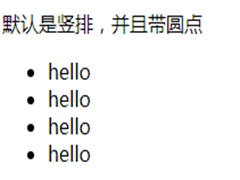 普通的显示数据的时候,ul就是项目列表,li就是列表项,可以用来显示数据,如果用于DIV+CSS布局的话,ul+li可以替换表格的作用,具体的设置,如果宽度高度、行间距、背景2023-02-20
普通的显示数据的时候,ul就是项目列表,li就是列表项,可以用来显示数据,如果用于DIV+CSS布局的话,ul+li可以替换表格的作用,具体的设置,如果宽度高度、行间距、背景2023-02-20- 本文主要介绍了Html5播放器实现倍速播放的方法示例,文中通过示例代码介绍的非常详细,对大家的学习或者工作具有一定的参考学习价值,需要的朋友们下面随着小编来一起学习2023-01-12
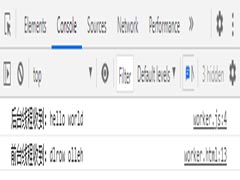 在HTML5中,可以使用Web Worker创建一个后台线程执行一个耗时任务,本文主要介绍了HTML5 Web Worker(多线程处理),感兴趣的可以了解一下2023-01-12
在HTML5中,可以使用Web Worker创建一个后台线程执行一个耗时任务,本文主要介绍了HTML5 Web Worker(多线程处理),感兴趣的可以了解一下2023-01-12 短视频已经无数不在了,但是主体还是使用 app 来承载的,本文讲述 H5 如何实现 app 的视频滑动体验,本文对实现过程中踩到的坑做一个总结,结合示例代码给大家介绍的非常详2023-01-05
短视频已经无数不在了,但是主体还是使用 app 来承载的,本文讲述 H5 如何实现 app 的视频滑动体验,本文对实现过程中踩到的坑做一个总结,结合示例代码给大家介绍的非常详2023-01-05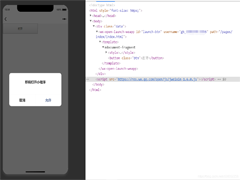 这篇文章主要介绍了HTML5页面打开微信小程序功能,本文通过示例代码给大家介绍的非常详细,对大家的学习或工作具有一定的参考借鉴价值,需要的朋友可以参考下2022-09-20
这篇文章主要介绍了HTML5页面打开微信小程序功能,本文通过示例代码给大家介绍的非常详细,对大家的学习或工作具有一定的参考借鉴价值,需要的朋友可以参考下2022-09-20







最新评论